Med blocket Inläggskarusell kan du välja en uppsättning inlägg, sidor, projekt eller omdömen baserat på kategori, etiketter eller författare och visa dem i ett bildspel.
I denna guide
Om du vill lägga till blocket Inläggskarusell klickar du på blockinfogarikonen + för att öppna blockbiblioteket och väljer blocket Inläggskarusell.
Alternativt kan du skriva /carousel på en ny rad och trycka på Enter.
Om du har en webbplats med tillägg aktiverade, se till att aktivera tillägget WordPress.com Editing Toolkit via Tillägg → Installerade tillägg.
Du hittar detaljerade instruktioner om hur du lägger till block här.
När du har infogat blocket kommer du att se ett bildspel med dina senaste inlägg. För att visas i bildspelet måste inläggen vara publicerade och ha en utvald bild. Du kan konfigurera blocket Inläggskarusell i blockinställningarna.
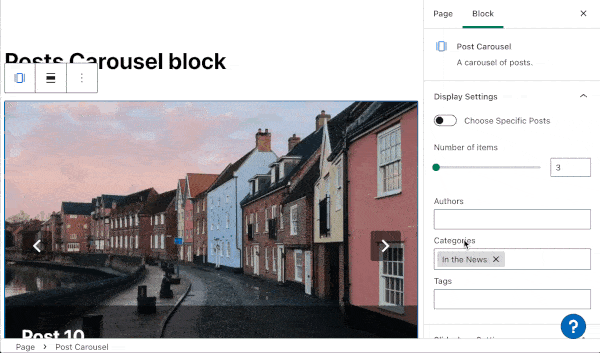
För att ett inlägg ska visas måste det uppfylla följande krav:
- Inlägget måste vara publicerat. Inläggsutkast visas inte.
- Inlägget måste ha en utvald bild.
- Inlägget får inte redan visas någon annanstans på sidan, t.ex. i ett annat Inläggskarusell-block eller i ett Blogginlägg-block. Ett inlägg kan endast visas en gång per sida.
När du väljer ett block kommer du att hitta ytterligare blockinställningar i den högra sidopanelen. Om du inte ser sidopanelen kan du behöva klicka på ikonen för Inställningar längst upp till höger för att öppna inställningarna. Ikonen ser ut som en kvadrat med två ojämna kolumner:

Blocket Inläggskarusell har följande inställningar:
- Välj specifika inlägg – välj exakt vilka inlägg som ska visas.
- Antal objekt – styr hur många inlägg som visas.
- Författare – välj vilka författares inlägg som ska visas.
- Kategorier – visa inlägg som delar en specifik kategori.
- Etiketter – visa inlägg som delar en specifik etikett.

- Bildförhållande för bildspel – välj förhållandet mellan bildens bredd och höjd.
- Anpassa bild – avgör om bilden ska beskäras så att den passar, eller tänjs ut för att passa, i det tillgängliga området.
- Dölj kontroller – ta bort alternativen för uppspelning och paus från bildspelet.
- Spela upp automatiskt – styr om Inläggskarusell-blocket ska byta bild automatiskt (inaktiverat som standard).
- Antal bildspel att visa åt gången – välj hur många bilder som ska visas i en enda bildspelsbild.

- Visa rubrik – visa inläggets rubrik.
- Visa datum – styr om inläggsdatumet ska visas.
- Visa kategori – styr om inläggskategorin ska visas.
- Visa författare – styr om inläggets författare ska visas.
- Visa författarprofilbild – styr om profilbilden för inläggets författare ska visas.

Välj mellan olika inläggstyper som ska visas i bildspelet. Du kan till exempel använda alternativet Inläggstyper för att visa sidor, omdömen, projekt eller inlägg (som är standardalternativet).

Fliken Avancerat gör det möjligt att lägga till CSS-klasser till ditt block, så att du kan använda anpassade CSS-regler och utforma blocket. Läs mer.
